When you choose the menu item → , the dialog shown below will appear. In this dialog you can configure all options which are related to the axes. The dialog contains 4 tab sheets. The first sheet, shown below, contains options for the x-axis. The tab with options for the y-axis is completely analog to this.
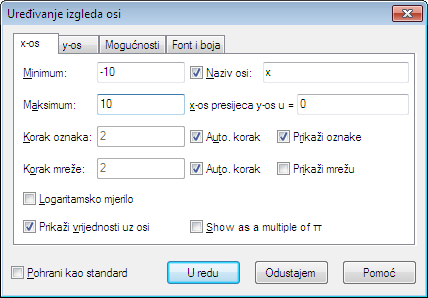
- Minimum
Najmanja vrijednost odabrane osi. Standardno: -10
- Maksimum
Najveća vrijednost odabrane osi. Standardno: 10
- Korak oznaka
To je razmak susjednih točaka odabrane osi. One su prikazane malim crticama okomitim na os. Korak oznaka služi i za oznake i za prikazane brojeve. Na logaritamskoj skali, Korak oznaka je množitelj između oznaka. Npr., Korak oznaka postavljen na 4 znači da će na logaritamskoj skali to biti 1, 4, 16, 64 itd., a na linearnoj, 0, 4, 8, 12 itd.
- Korak mreže
To je razmak linija mreže. Vidljiv je samo kad se koristi vidljiva mreža.
- Logaritamsko mjerilo
Označite kvačicom kada želite logaritamsko mjerilo osi.
- Prikaži vrijednosti uz osi
Ako označite kvačicom, prikazat će se brojevi u razmaku određenom u Korak oznaka.
- Tekstni okvir
Ako označite kvačicom, sadržaj tekstnog okvira će se pojaviti iznad x-osi na desnoj strani grafa. Za y-os, tekst će se pojaviti na desnoj strani, u vrhu grafa. Ovdje npr. možete navesti korištenu jedinicu mjere.
- Presjecište x-osi / presjecište y-osi:
To je točka presjecišta osi. Vidljiva je samo kad je odabran Smještaj osi U središtu. Standardno: 0
- Auto. korak
Ako označite kvačicom, program će automatski primjeniti vrijednost za Korak oznaka i prilagoditi oknu grafa.
- Auto. korak
Ako označite kvačicom, Korak mreže će biti jednak vrijednosti za Korak mreže.
- Prikaži oznake
Ako označite kvačicom, oznake osi će biti prikazane malim crticama na razmaku određenom u Korak oznaka.
- Prikaži mrežu
Ako označite kvačicom, prikazat će se mreža isprekidanih linija okomito na osi, u boji odabranoj u Font i boja i s razmakom određenim u Korak mreže.
- Show as a multiple of π
Ako označite kvačicom, mjerilo osi će biti razlomci pomnoženi s π, npr.: 3π/2. Prikaži vrijednosti uz osi mora biti odabirom omogućeno.
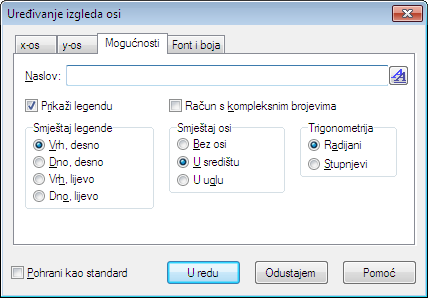
- Naslov
Ovdje unosite naslov grafa koji će biti prikazan na njegovu vrhu. Desnom tipkom možete mijenjati font.
- Prikaži legendu
Ako označite kvačicom, legenda s popisom funkcija i serije točaka će se pojaviti na gornjem desnom uglu plohe grafa. Desnom tipkom se mijenjaju Font i boja.
- Smještaj legende
Ovdje odabirete gdje će legenda biti smještena na plohi grafa. Ovo možete mijenjati desnim klikom miša na plohi grafa.
- Račun s kompleksnim brojevima
Ako označite kvačicom, kompleksni brojevi koristit će se za iscrtavanje grafa. Ovo produljuje vrijeme iscrtavanja, ali može biti u rijetkim situacijama nužno kada je međurezultat kompleksan. Krajnji rezultat mora biti realan da bi se graf iscrtao. Ovo ne utječe na jednadžbe.
- Smještaj osi
Odaberite Bez osi, ako ne želite da budu vidljive. Odabir U središtu je uobičajen izbor. Lokacija presjecišta se mijenja kroz postavke y-os presijeca u i x-os presijeca u. Odaberite U uglu, ako želite ishodište grafa u lijevom donjem uglu. Taj odabir poništava izbor iz y-os presijeca u / x-os presijeca u.
- Trigonometrija
Radijani ili Stupnjevi je odabir jedinica mjere pri izračunu trigonometrijskih funkcija. kompleksni brojevi u polarnom obliku koristit će isti odabir.
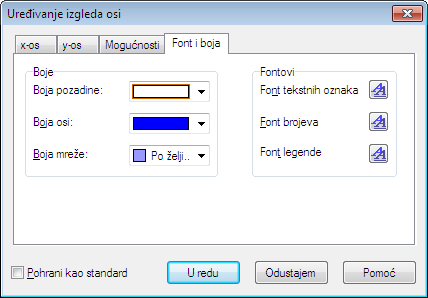
- Boje
Ovdje mijenjate boju pozadine, osi i mreže.
- Fontovi
Ovdje mijenjate korišteni font oznaka osi, brojčanih oznaka mjerila i legenda.
- Pohrani kao standard
Ako označite kvačicom, sve što ste odredili u ovom oknu postat će vaš standard i koristit će se u buduće. Postavke su pohranjene u vaš Windows korisnički profil što znači da svaki korisnik može imati svoje postavke Graph-a.